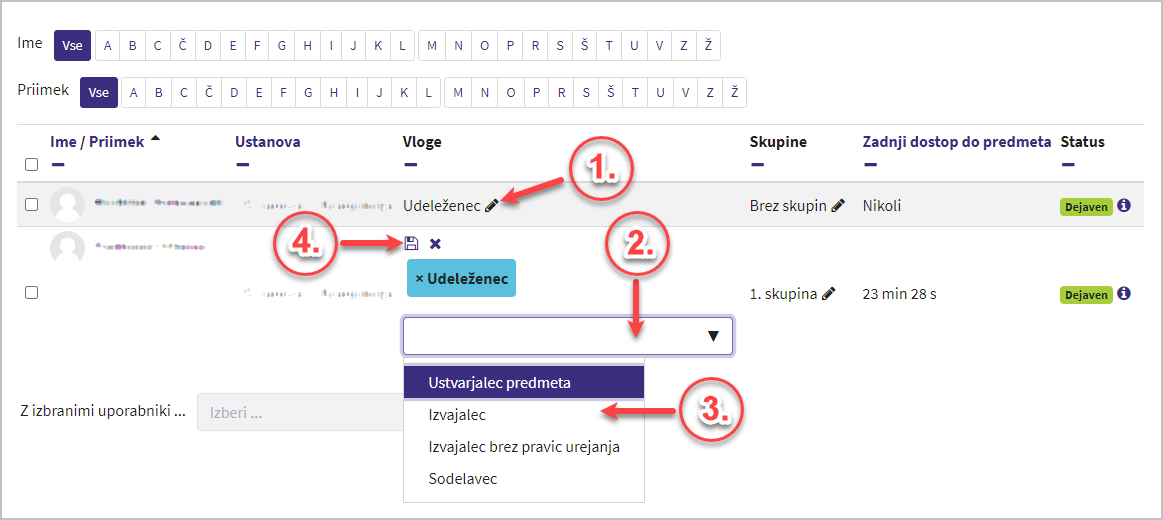Upravljanje z uporabniki
Do upravljanja z uporabniki lahko dostopate preko strani skrbništvo predmeta ali sodelujoči.
-
Preko strani Skrbništvo predmeta dostopate tako, da na začetni strani spletne učilnice kliknete na ikono zobnika. V meniju izberete Več.
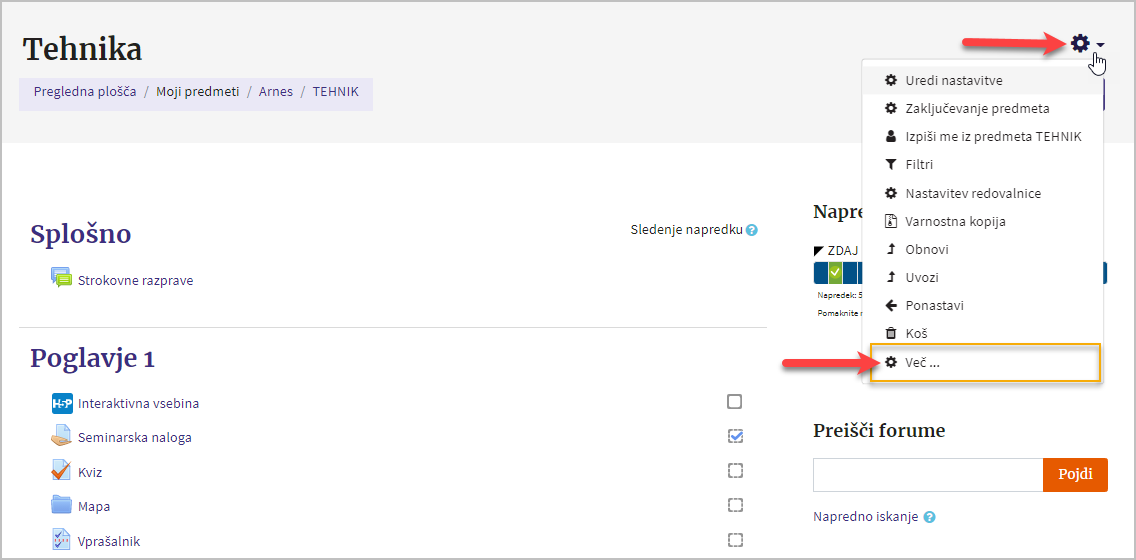
Na strani skrbništvo predmeta kliknete na zavihek Uporabniki.
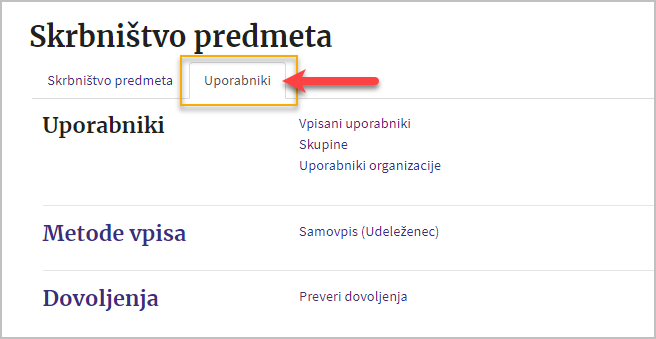
-
Preko strani Sodelujoči dostopate s klikom na ikono zobnika.
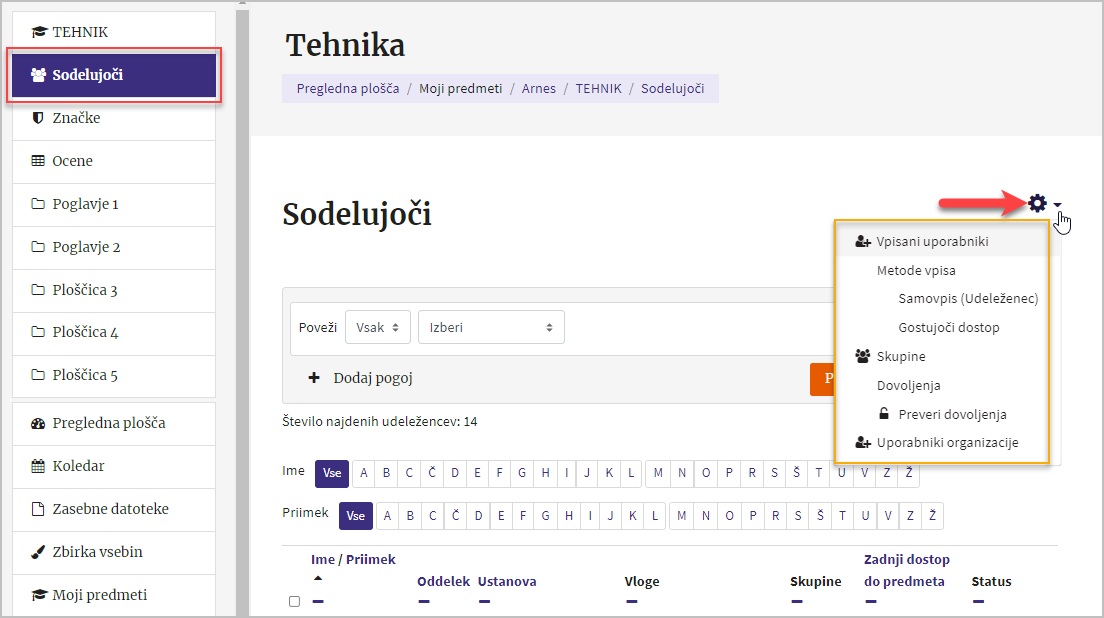
Vpisovanje uporabnikov
Metode vpisa
Najbolj priporočljiva je metoda samovpisa s ključem. Namenjena je samovpisu uporabnikov v spletno učilnico.
Do metod vpisa prav tako lahko dostopate na dva načina:
-
Na strani Skrbništvo predmeta s klikom na povezavo Metode vpisa.
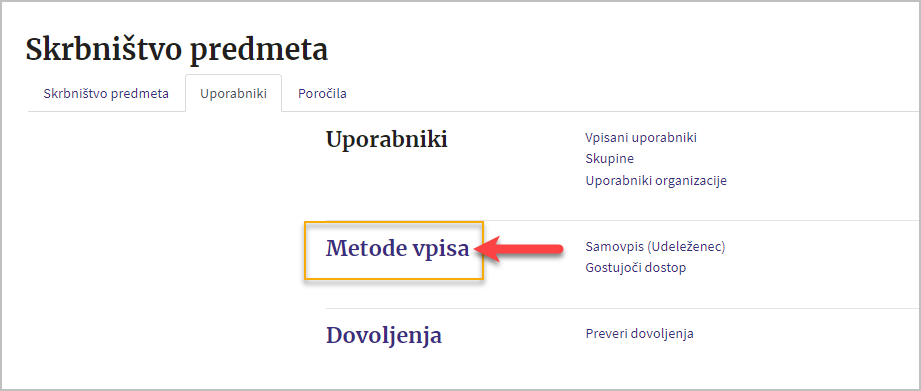
-
Na stani Sodelujoči s klikom na ikono zobnika in nato še na Metode vpisa.
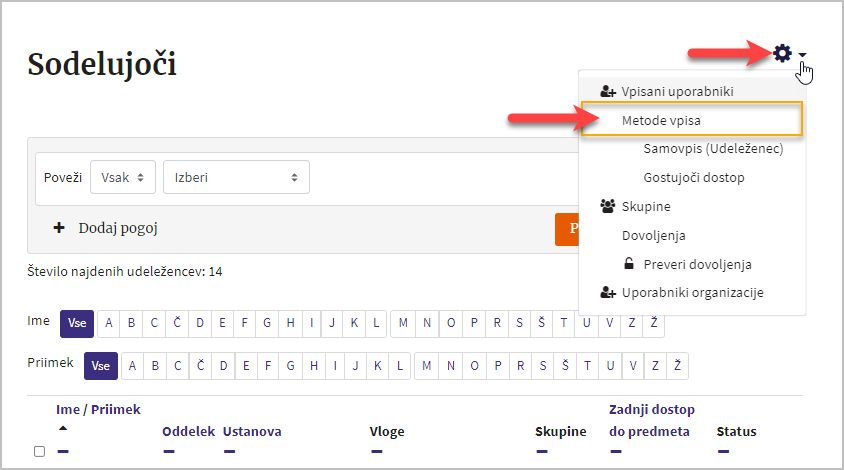
Metode vpisa lahko dodate z izbiro Dodaj metodo.
-
Pri samovpisu se uporabniki vpišejo sami, spletni učilnici lahko določite ključ za vpis.
-
Dostop gosta dovoljuje dostop gostom (uporabnikom, ki niso vpisani v spletno učilnico). Pri tej metodi prav tako lahko določite ključ.
-
Ročni vpis je namenjen ročnemu dodajanju uporabnikov, ki jih v Arnes Učilnicah lahko dodajate samo preko Uporabniki organizacije.
Na strani z metodami vpisa lahko metodo premikate, izbrišete, onemogočite in urejate.
Izbrisano metodo lahko ponovno dodate.
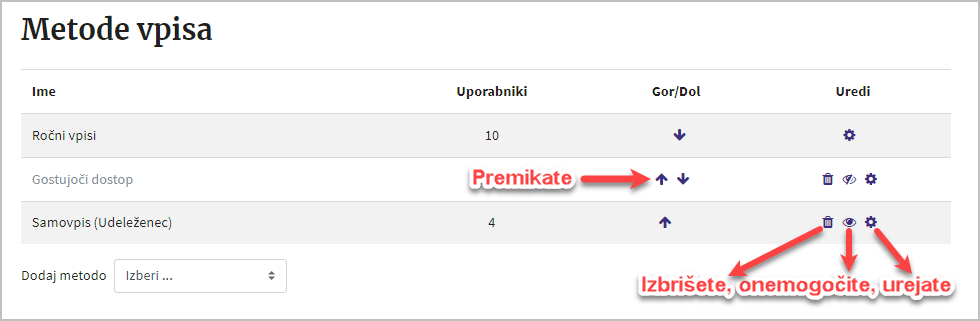
Ključ za vpis
Ključ za vpis določite pri metodi Samovpis, kjer kliknete na ikono zobnika.
Če imate omogočen gostujoč dostop, s klikom na ikono zobnika določite geslo za dostop gostom.

Odpre se vam stran z nastavitvami.
-
Pri nastavitvi Ključ vpisa kliknete za vnos besedila in vpišete ključ.
-
Če imate v spletni učilnici skupine in želite, da se uporabniki vpisujejo točno v določeno skupino pri nastavitvi Uporabi ključe za vpis v skupino izberete Da.
Ključ določite v nastavitvah skupine.
-
Če skupin nimate, izberete Ne. Uporabniki se bodo vpisali v spletno učilnico s ključem, ki ste ga določili pri nastavitvi Ključ vpisa.
-
Privzeta vloga za vpis je Udeleženec.
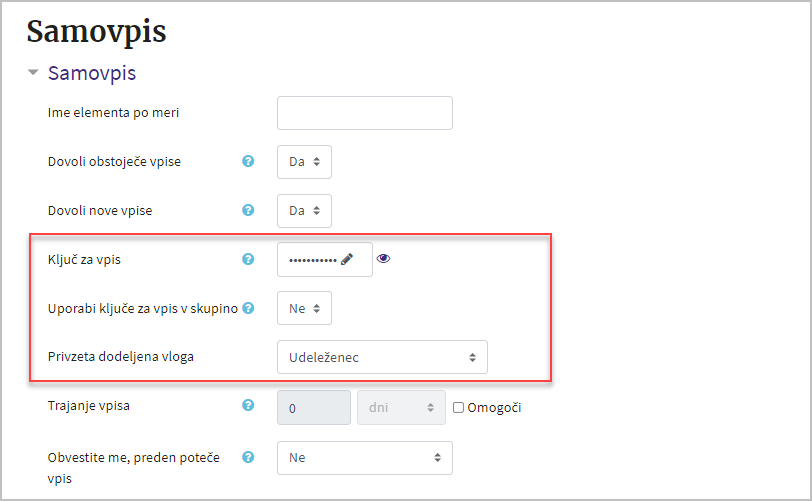
Ključev, ki ste jih določili v svojih spletnih učilnicah si ni potrebno zapomniti, ker jih lahko s klikom na oko prikažete. S klikom na svinčnik lahko ključ spremenite.
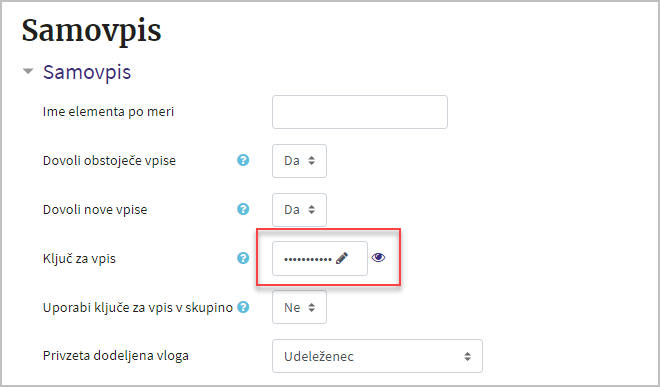
Nastavitve potrdite z gumbom Shrani spremembe.
Če ste pri samovpisu določili ključ, ga morajo udeleženci vpisati samo pri prvem vstopu v spletno učilnico.
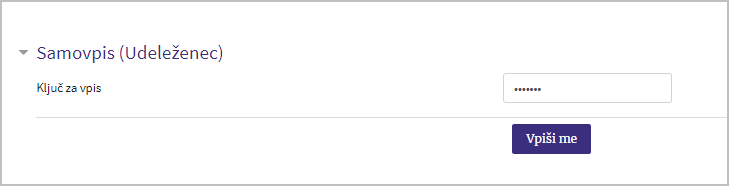
Ročni vpis
Uporabnike lahko ročno doda skrbnik Arnes učilnic na šoli, ki ima vlogo Upravljalec organizacije ali pa učitelj, ki ima vlogo Izvajalec. Na ta način jih lahko vpisuje ali izpisuje iz spletne učilnice.
| Za ročno dodajanje morajo biti uporabniki pred tem vsaj enkrat prijavljeni v Arnes Učilnice. |
Vpisovanje uporabnikov organizacije
| Metoda vpisa uporabnikov organizacije je specifična rešitev za Arnes Učilnice! |
Do uporabnikov organizacije lahko dostopate na dva načina:
-
Na strani Skrbništvo predmeta - Uporabniki kliknete na Uporabniki organizacije.
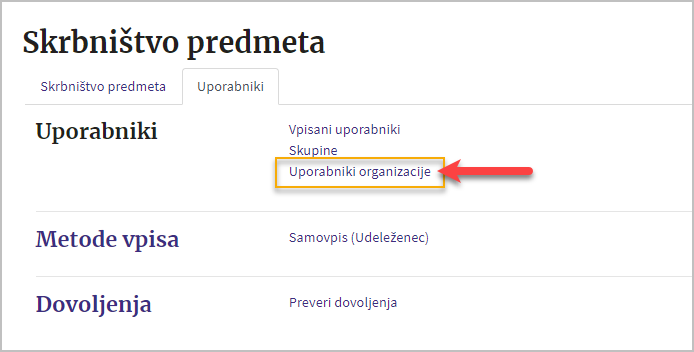
-
Do Uporabnikov organizacije lahko dostopate tudi preko strani Sodelujoči s klikom na ikono zobnika.
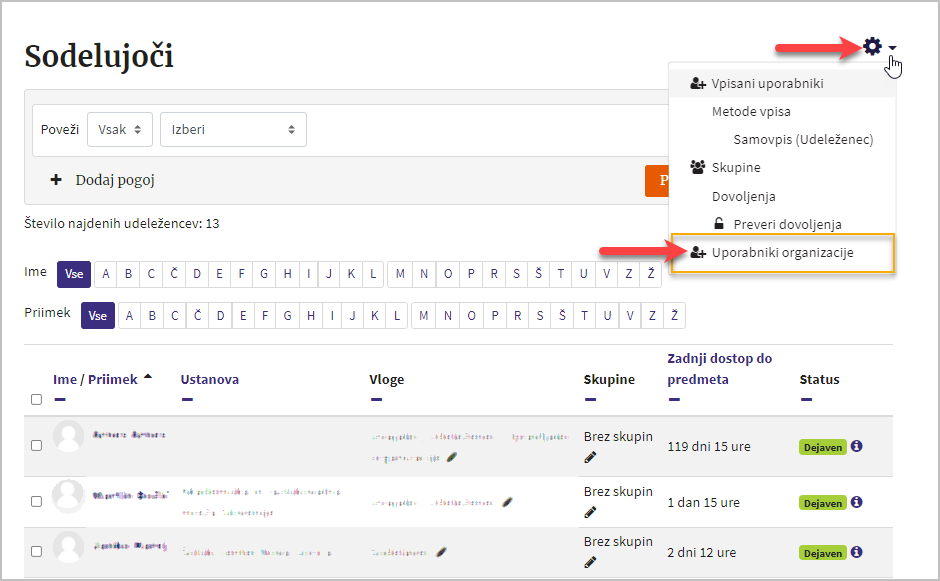
V obeh primerih se vam odpre stran, kjer uporabnike dodajate po naslednjem postopku:
-
Vpišete poljubno ime ali priimek, ki se nato dinamično filtrirajo glede na vpisano ime.
-
Izberete enega ali več uporabnikov (Ctrl+klik).
-
Nastavite vlogo izbranih računov, trajanje in začetek vpisa.
-
Kliknete na gumb Dodaj.
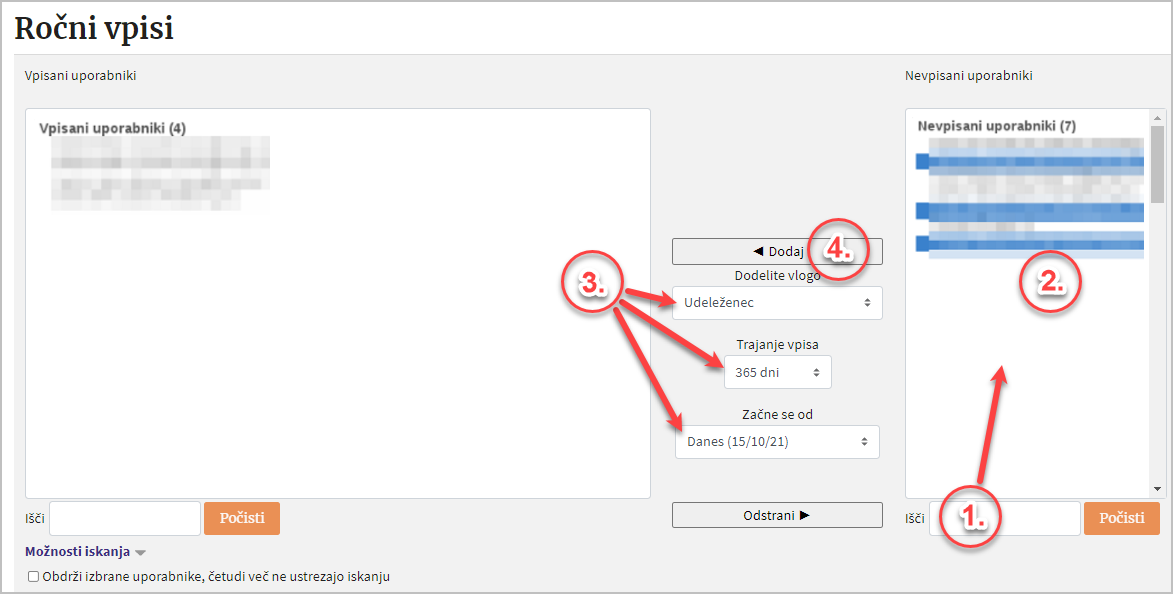
Vpisani uporabniki - sodelujoči
-
Na strani Skrbništvo predmeta kliknete na povezavo Vpisani uporabniki ali v bloku na levi strani spletne učilnice na Sodelujoči.
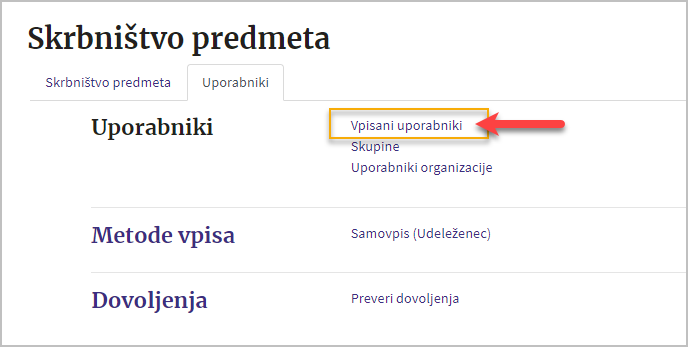
-
Odpre se vam strani Sodelujoči, kjer lahko v vlogi izvajalca uporabnikom dodeljujete vloge, jih uvrščate v skupine in imate pregled nad njihovim zadnjim dostopom.
Dodeljevanje ali odvzemanje vlog in dodajanje uporabnikov v skupino omogoča svinčnik.
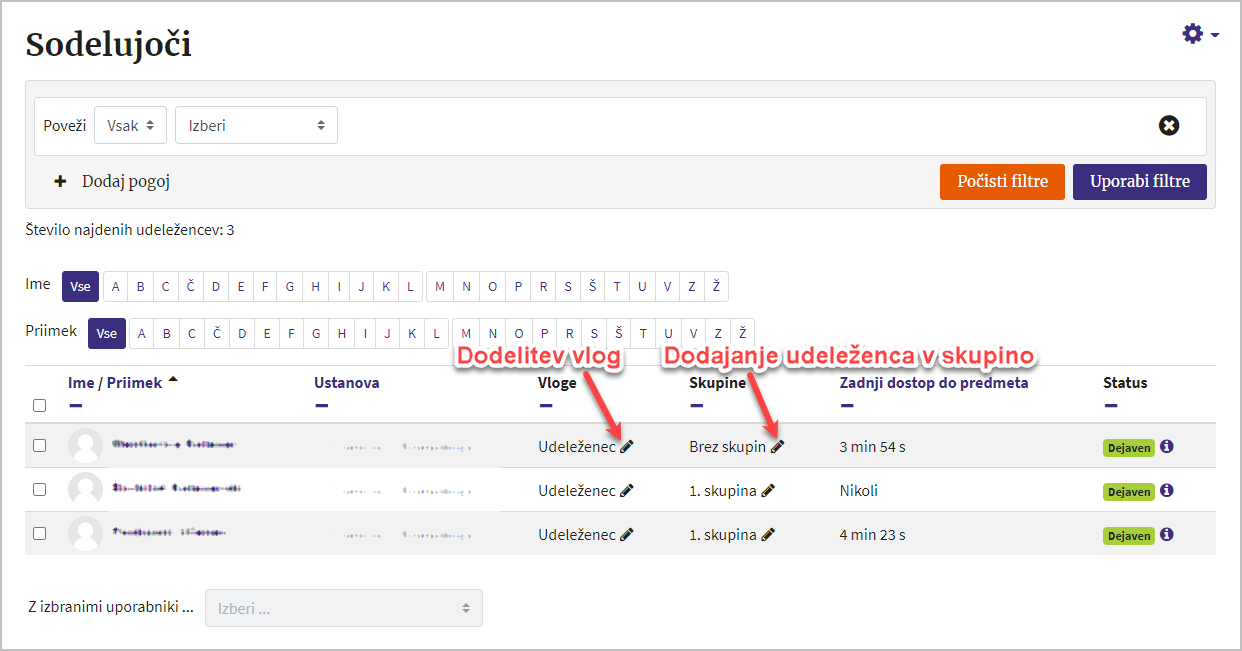
Uporabnike na strani Sodelujoči lahko iščete s pomočjo abecede ali filtra, ki omogoča iskanje po ključnih besedah in vlogi.
Dostop gosta
-
Gost lahko do vaše spletne učilnice dostopa, če imate pri metodah vpisa dodano vlogo Dostop gosta in metodo omogočeno.
-
Pri nastavitvi določite ali dovolite dostop gostu v spletno učilnico in geslo za vstop.
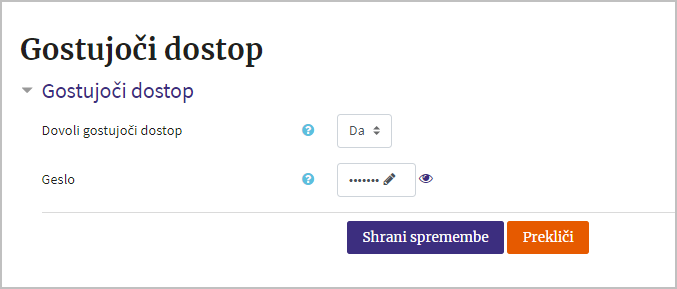
-
Če določite geslo, ga bodo morali gostje vpisati vsakokrat, ko bodo želeli vstopiti v spletno učilnico.
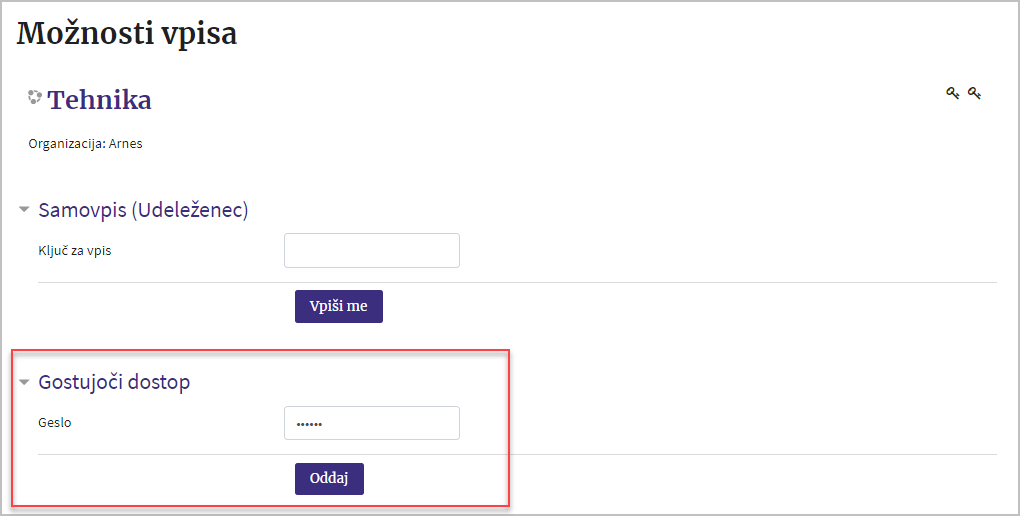
| Gostje imajo v spletni učilnici omejen dostop, kar pomeni, da si lahko določene vsebine samo ogledujejo. |
V spletni učilnici ne morejo aktivno sodelovati. Gostje npr. ne morejo:
-
Objavljati na forumu
-
Sodelovati v klepetu
-
Urejati wiki strani
-
Reševati kvizov
-
Oddajati nalog
-
Dodajati vnosov in komentarjev v slovar
-
Dodajati vnosov v podatkovno bazo
-
Prejemati ocen